Cómo identificar directorios de trabajo utilizando caracteres y variables de shell
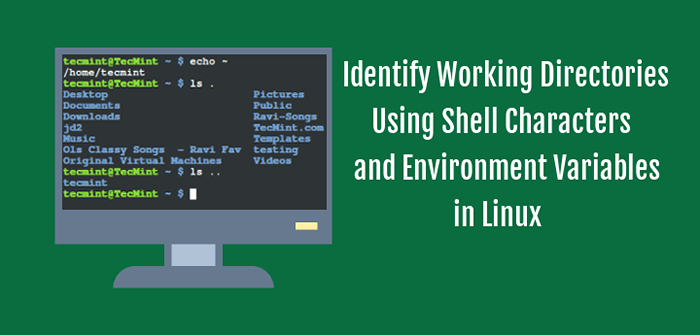
- 2316
- 477
- Claudia Baca
Algunos de los directorios especiales con los que un usuario de Linux funciona con tantas veces en una línea de comandos de shell incluyen el usuario hogar Directorio, los directorios de trabajo actuales y anteriores.
Por lo tanto, comprender cómo acceder fácilmente o identificar estos directorios utilizando ciertos métodos únicos puede ser una habilidad adicional para un usuario nuevo o de Linux.
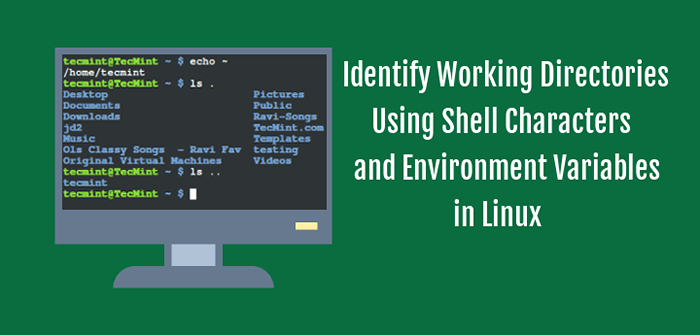 Identificar directorios de trabajo utilizando caracteres de shell y variables de entorno
Identificar directorios de trabajo utilizando caracteres de shell y variables de entorno En estos consejos para los novatos, buscaremos formas de cómo un usuario puede identificar sus directorios de trabajo en el hogar, actuales y anteriores de la shell utilizando caracteres especiales de shell y variables de entorno.
1. Usando caracteres de shell específicos
Hay ciertos personajes específicos que entienden el shell cuando estamos tratando con directorios de la línea de comando. El primer personaje que veremos es el Tilde (~): Se utiliza para acceder al directorio de inicio del usuario actual:
$ Echo ~
 Mostrar directorio de inicio del usuario
Mostrar directorio de inicio del usuario Leer sugerido: Aprenda el comando 'echo' con estos ejemplos de 15 prácticos
El segundo es el punto (.) Carácter: representa el directorio actual en el que se encuentra un usuario, en la línea de comando. En la captura de pantalla a continuación, puede ver que el comando LS y LS . producir lo mismo, enumerando el contenido del directorio de trabajo actual.
$ ls $ ls .
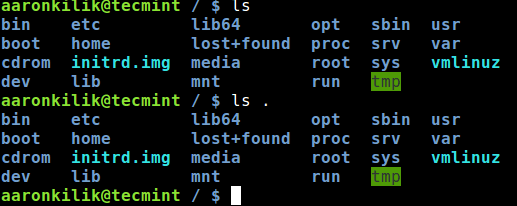 Lista del contenido del directorio de trabajo actual
Lista del contenido del directorio de trabajo actual Leer sugerido: Comando maestro 'ls' con estos ejemplos básicos de 15 prácticos
Los terceros personajes especiales son los puntos dobles (...) que representan el directorio directamente sobre el directorio de trabajo actual en el que se encuentra un usuario.
En la imagen a continuación, el directorio de arriba /var es el directorio raíz (/), Entonces cuando usamos el LS comando de la siguiente manera, el contenido de (/) están listados:
$ LS ..
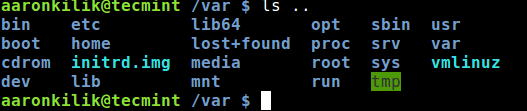 Contenido de impresión del directorio de padres
Contenido de impresión del directorio de padres Leer sugerido: 7 trucos de comando 'LS' extravagantes que todo usuario de Linux debe saber
2. Uso de variables ambientales
Aparte de los personajes de arriba, también hay ciertos variables ambientales destinado a trabajar con los directorios en los que nos estamos centrando. En la siguiente sección, caminaremos por algunas de las variables ambientales importantes para identificar directorios desde la línea de comandos.
$ Inicio: su valor es el mismo que el de la Tilde (~) Carácter: el directorio de inicio del usuario actual, puede probarlo utilizando el comando echo de la siguiente manera:
$ Echo $ Home
 Imprimir directorio de inicio del usuario
Imprimir directorio de inicio del usuario $ PWD: en su totalidad, es lema - Directorio de trabajo impreso (Pwd), como su nombre lo indica, imprime la ruta absoluta del directorio de trabajo actual en la línea de comando shell como se muestra a continuación:
$ Echo $ pwd
 Imprimir directorio de trabajo presente
Imprimir directorio de trabajo presente $ Oldpwd: señala el directorio que se encontraba un usuario, justo antes de pasar al directorio de trabajo actual. Puede acceder a su valor a continuación:
$ Echo $ Oldpwd
 Directorio de padres impreso
Directorio de padres impreso Leer sugerido: 15 'PWD' (directorio de trabajo impreso) Ejemplos de comando en Linux
3. Usando comandos de CD simples
Además, también puede ejecutar algunos comandos simples para acceder rápidamente a su directorio de inicio y al directorio de trabajo anterior. Por ejemplo, cuando se encuentra en cualquier parte de su sistema de archivos en la línea de comandos, escribiendo cd y golpear Ingresar lo trasladará a su directorio de inicio:
$ Echo $ pwd $ CD $ Echo $ pwd
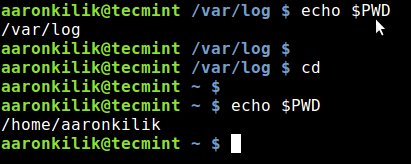 Cambiar al directorio de inicio del usuario
Cambiar al directorio de inicio del usuario También puede pasar al directorio de trabajo anterior usando el comando cd - Comando como se muestra a continuación:
$ echo $ pwd $ echo $ oldpwd $ CD - $ Echo $ pwd
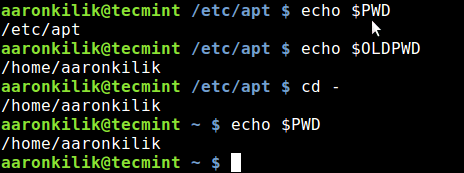 Cambiar al directorio de trabajo anterior
Cambiar al directorio de trabajo anterior En esta publicación, avanzamos a través de algunos consejos de línea de comandos simples pero útiles para que los nuevos usuarios de Linux identifiquen ciertos directorios especiales desde la línea de comando shell.
¿Tiene alguna idea en términos de consejos de Linux que desee compartir con nosotros o preguntas sobre el tema?.
- « 9 mejores clientes de Twitter para Linux que te encantará usar
- 12 juegos increíbles basados en terminal para los entusiastas de Linux »

